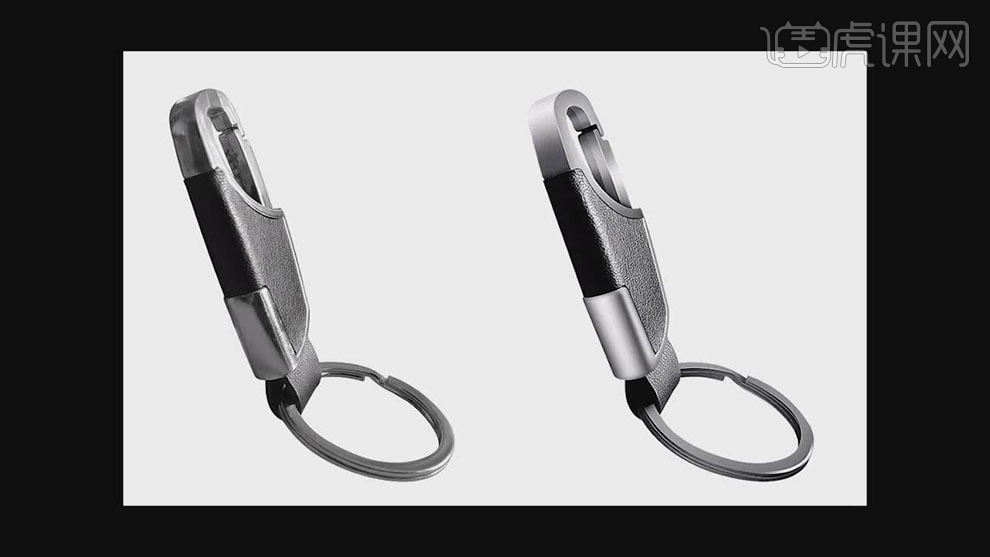怎么用PS精修钥匙扣发布时间:2019年10月24日 17:11
1、【打开】PS软件,【打开】产品文档。具体效果如图示。

2、【重命名】图层,使用【钢笔工具】勾出产品结构路径【建立选区】,按【Ctrl+J】复制图层。具体效果如图示。
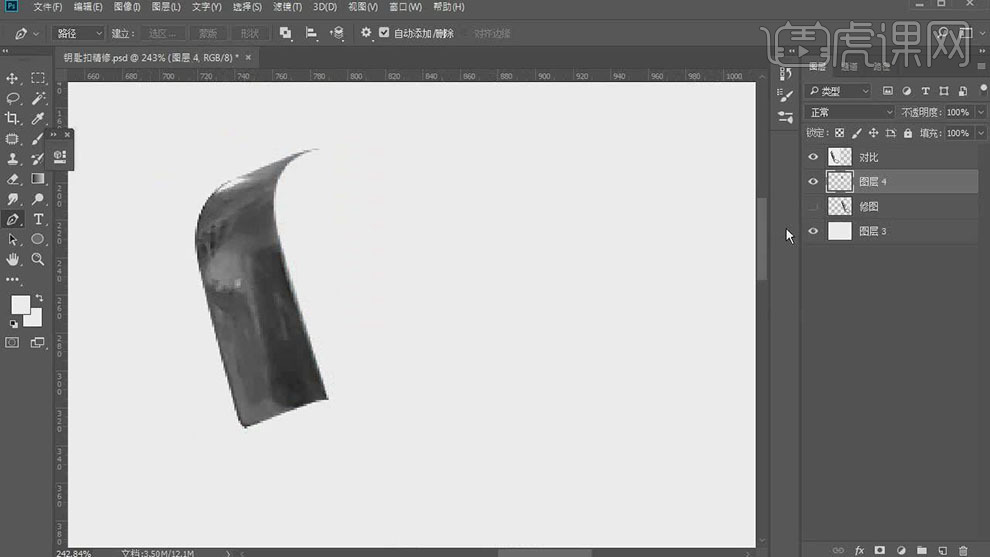
3、【新建】剪切蒙版图层,使用【画笔工具】,选择合适的颜色,在画面合适的位置涂抹,调整【图层透明度】。具体效果如图示。
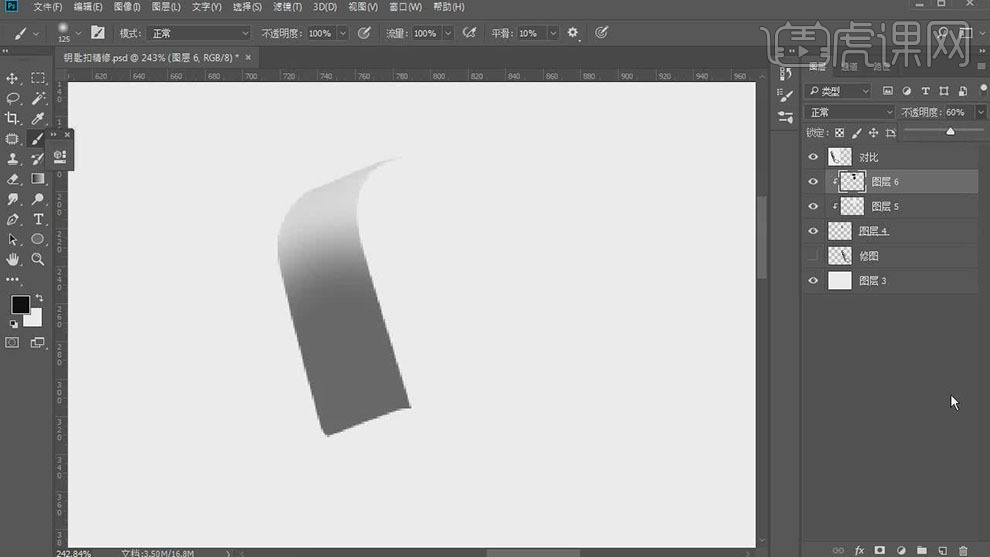
4、【新建】剪切蒙版图层,使用【直线工具】绘制直线,【填充】白色。单击【滤镜】-【模糊】-【高斯模糊】,具体参数如图示。具体效果如图示。

5、【新建】剪切蒙版图层,使用【画笔工具】,【颜色】黑色,调整画笔属性和大小,在合适的位置涂抹。具体效果如图示。
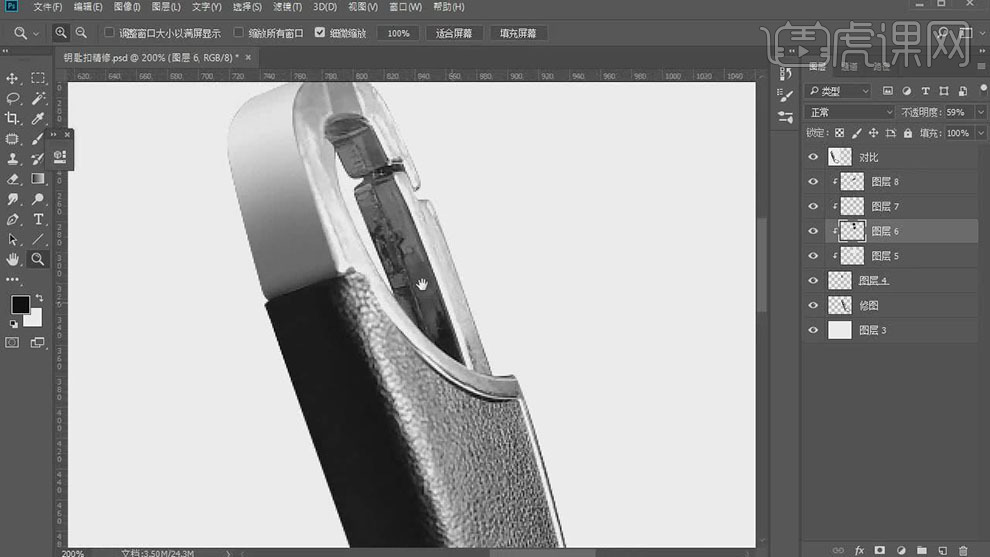
6、使用相同的方法,使用【钢笔工具】勾出产品的其他金属结构面路径【建立选区】,按【Ctrl+J】复制图层。【新建】剪切蒙版图层,使用【画笔工具】根据产品光影规律,添加合适的光影效果。具体效果如图示。

7、使用【钢笔工具】勾出产品金属和皮具拼接处形状路径【建立选区】,按【Alt+E+S】描边,【描边类型】内部描边,合适大小,【颜色】黑色。单击【滤镜】-【模糊】-【高斯模糊】合适的效果参数。使用【橡皮擦工具】擦除多余的部分。具体效果如图示。
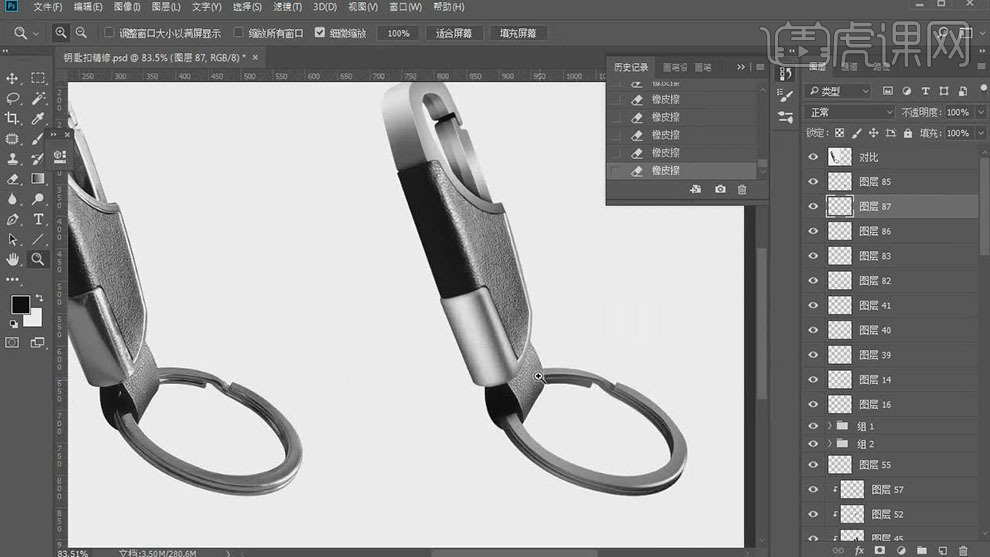
8、【新建】图层,使用【直线工具】绘制直线,【填充】白色,放置皮具上方高光位置。单击【滤镜】-【模糊】-【高斯模糊】值6PX,【叠加】正片叠底。具体效果如图示。

9、【隐藏】多余的图层,按【Ctrl+Alt+Shift+E】盖印图层,【打开】对比图和背景图层,在盖印图层上方【新建】色彩平衡图层,具体参数如图示。具体效果如图示。
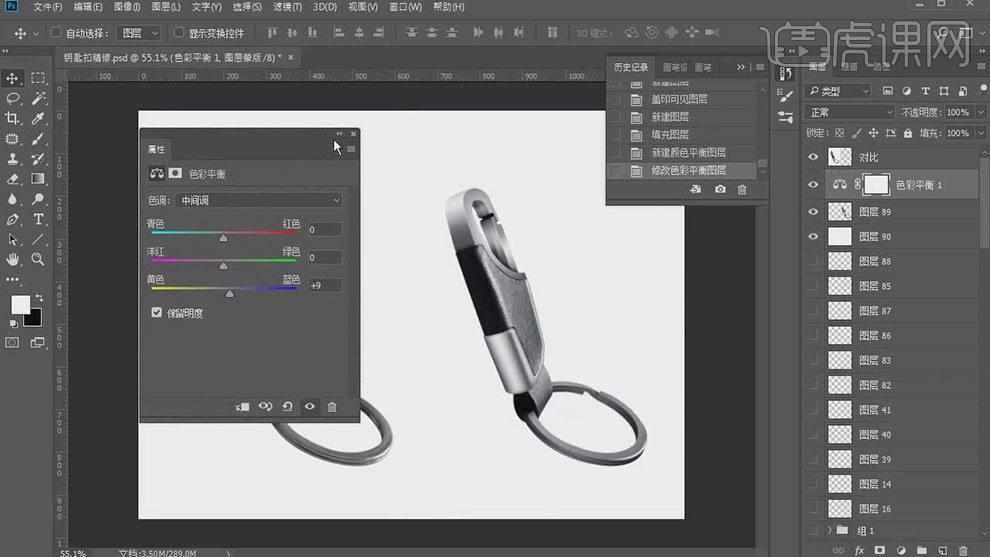
10、【复制】盖印图层,【图层模式】线性光。单击【滤镜】-【其他】-【高反差保留】,具体参数如图示。具体效果如图示。

11、【不透明度】64%,【新建】色阶图层,具体参数如图示。具体效果如图示。

12、最终效果如图示。